Windows版/Mac版(v2.23以上)の場合
①NICE CAMERAを立ち上げる
➁Google Meetでカメラを選択する
会議画面で、「その他オプション(…)>設定」をクリックします
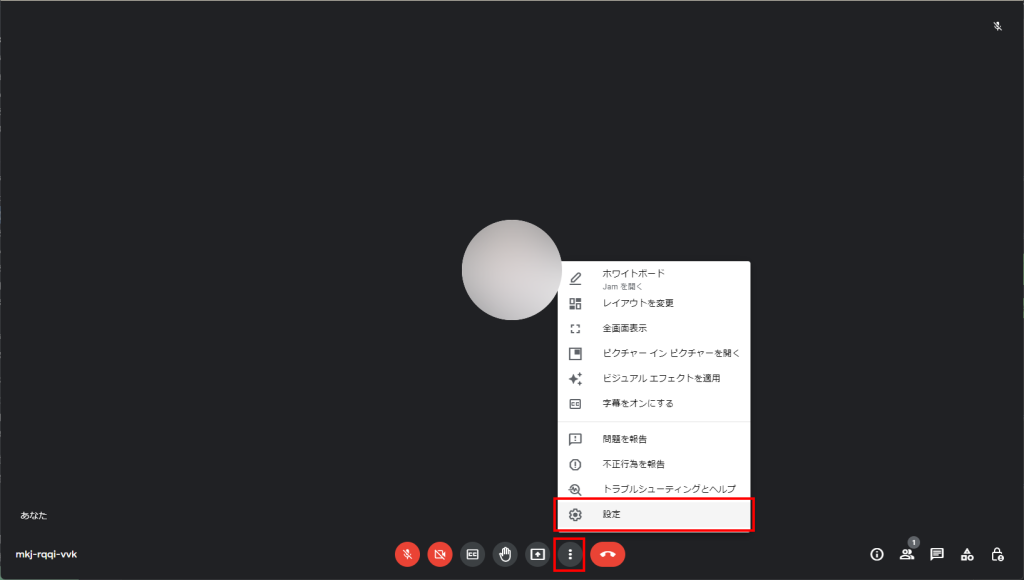
設定>動画のカメラから「NICE CAMERA」を選択します
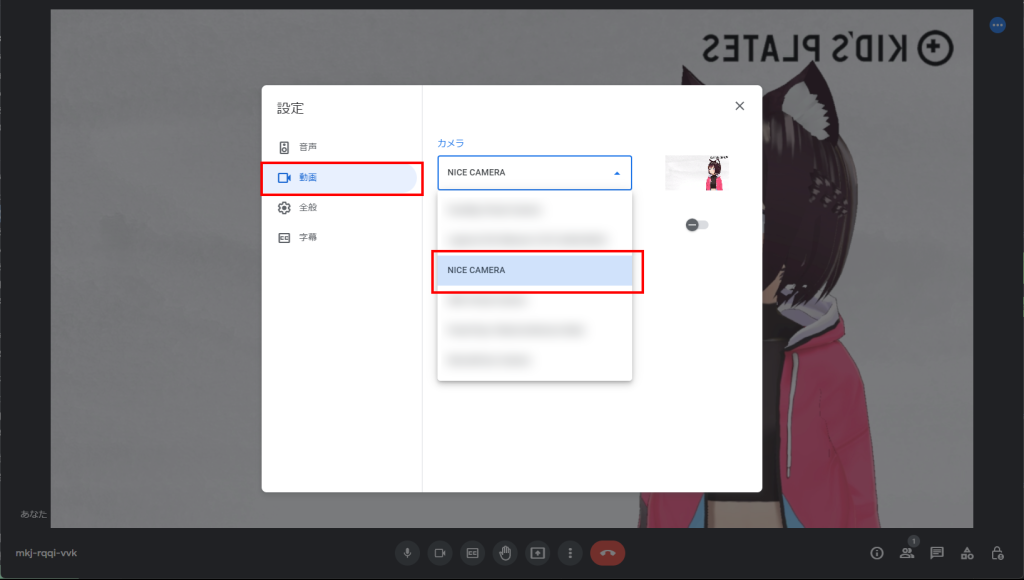
※自分の映像が反転しますが、相手には正しい向きで表示されています。
動画スライドの音声を共有する
①Google Meetにて動画スライドの音声を共有するには、別途仮想オーディオミキサーが必要となります。詳しくは以下のページをご覧ください。
会議画面で、「その他オプション(…)>設定」をクリックします
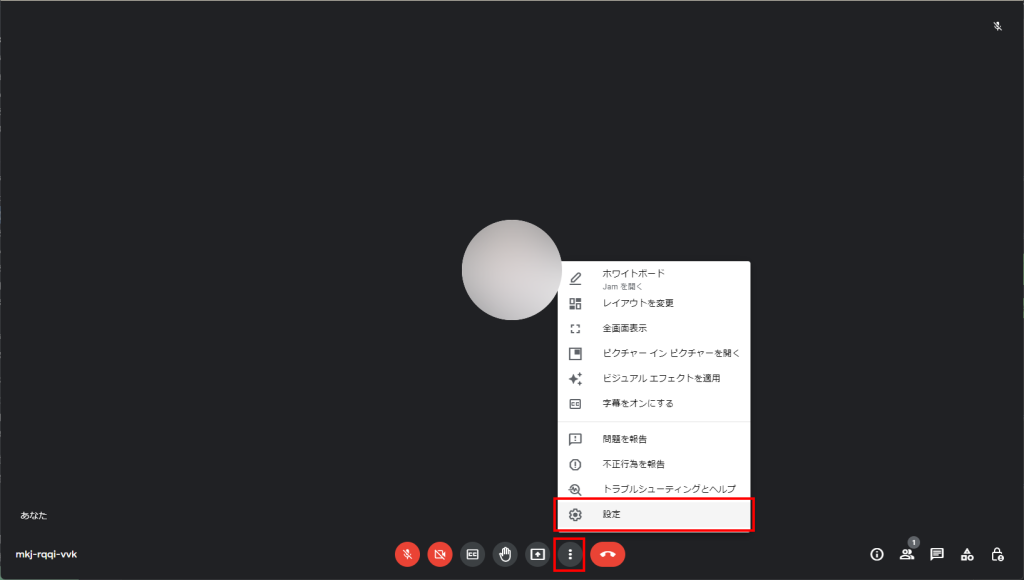
設定>動画のカメラから「NICE CAMERA」を選択します
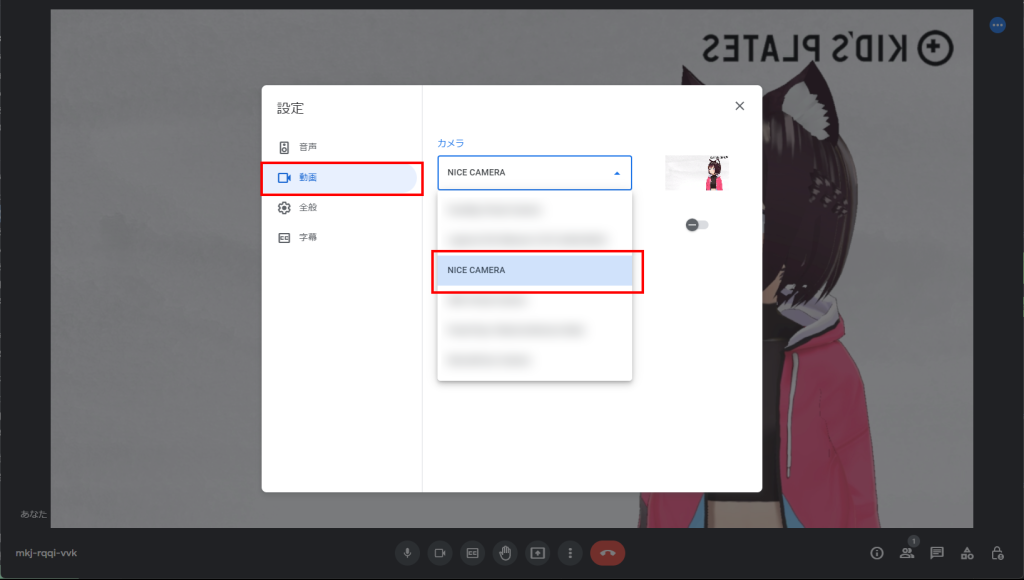
※自分の映像が反転しますが、相手には正しい向きで表示されています。
①Google Meetにて動画スライドの音声を共有するには、別途仮想オーディオミキサーが必要となります。詳しくは以下のページをご覧ください。
こちらからお問い合わせフォームよりご連絡ください